
手机word如何加粗字体 在手机版Microsoft Word中如何给文档字体设置加粗
发布时间:2023-12-09 12:35:13 来源:锐得游戏网
在现代社会中手机已经成为人们生活中不可或缺的重要工具,而在手机上进行办公、处理文档已经成为一种趋势。对于经常需要使用手机编辑文档的用户来说,掌握一些基本的文档编辑技巧显得尤为重要。在手机版Microsoft Word中,设置字体加粗是一项常用的操作。通过简单的操作,用户可以轻松地将文档中的字体设置为加粗,使得文字更加突出,以达到更好的阅读效果。下面将为大家介绍一下在手机版Microsoft Word中如何给文档字体设置加粗的方法。
在手机版Microsoft Word中如何给文档字体设置加粗
具体方法:
1.进入到手机版"Microsoft Word"工具的操作主界面,新建一个空白文档。
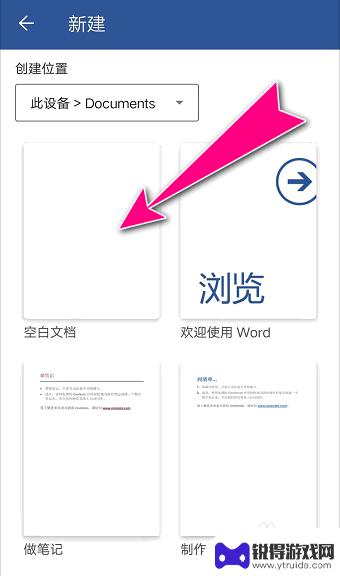
2.新建一个空白文档。自定义添加一行文本内容。
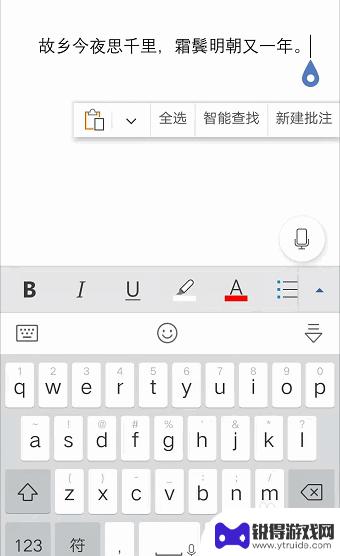
3.选中需要文字"字体加粗"的文本内容,点击弹出界面窗口上的"B"符号按钮。
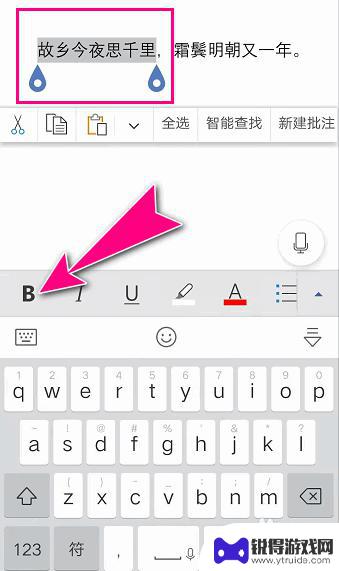
4.完成后,将选定的文字内容进行字体加粗效果处理。
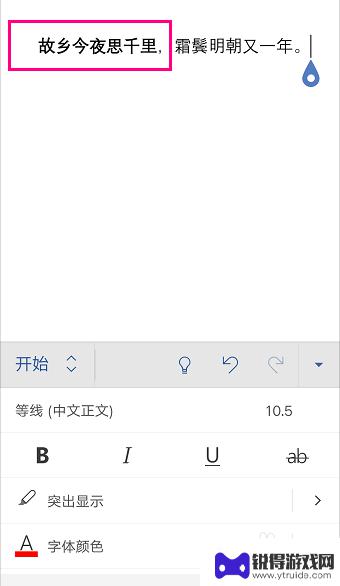
5.点击APP"右上角"的符号的按钮,选择弹出菜单中的"另存为"选项。将处理后的文档导出。
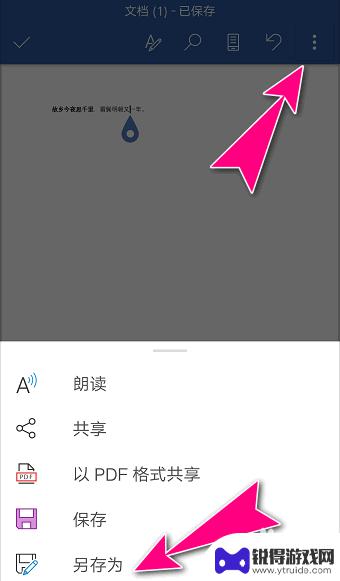
以上就是手机word如何加粗字体的全部内容,如果您还有疑问,可以按照小编的方法进行操作,希望这些方法能够帮助到大家。
热门游戏
- 相关教程
- 小编精选
-
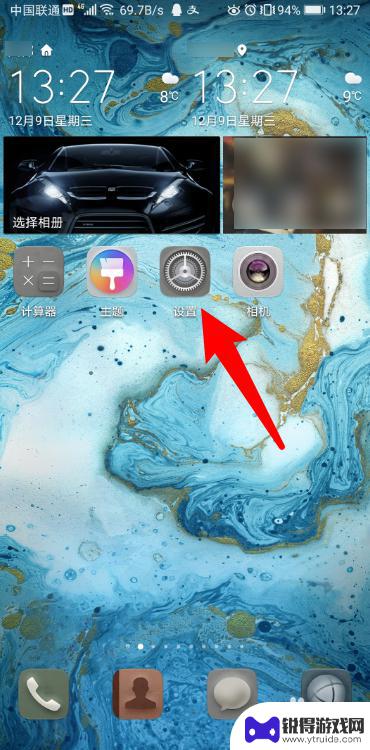
加粗字体怎么打手机 华为手机显示字体加粗设置教程
在使用手机时,我们经常会遇到需要调整字体加粗的情况,而华为手机提供了简单易用的设置来满足用户的需求,想要知道如何在华为手机上打开加粗字体的设置吗?在华为手机上,只需要进入设置界...
2024-07-29
-
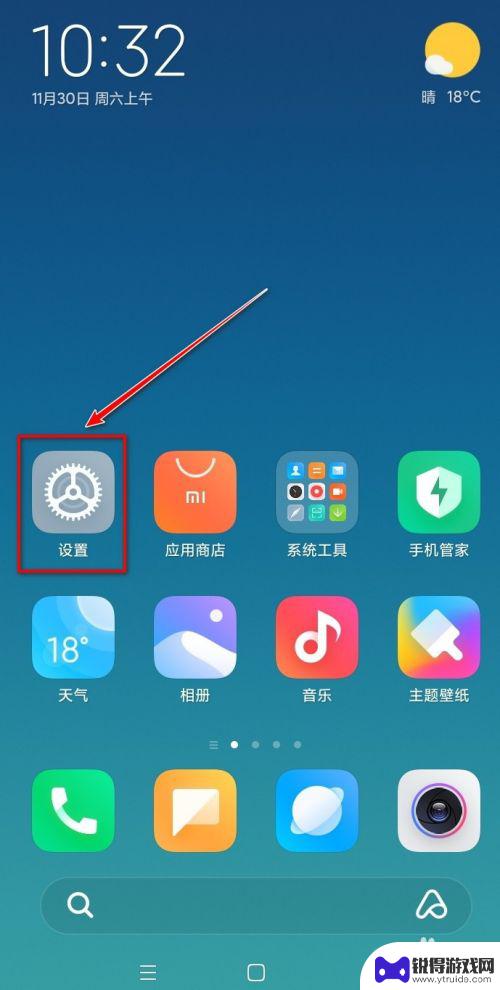
手机自带字体如何加粗加长 手机字体粗细设置教程
在日常使用手机时,我们经常会遇到一些需要对字体进行调整的情况,有时候我们希望让字体更加醒目,更加突出这时候就需要调整字体的粗细和长度。手机自带的字体设置功能可以帮助我们实现这一...
2024-05-24
-
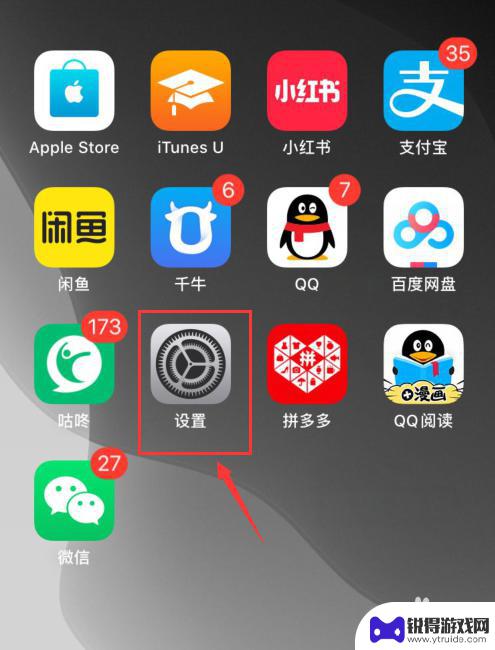
苹果手机怎么显示粗体文件 苹果手机粗体文本开启方法
苹果手机是目前市场上最受欢迎的智能手机之一,其操作系统iOS拥有丰富的功能和个性化设置,其中粗体文本是一种常用的文字样式,可以突出重要信息或增加阅读体验。想要在苹果手机上显示粗...
2025-01-25
-

手机wps行间距怎么设置 手机wps word行间距调整步骤
在使用手机WPS Word进行文档编辑时,有时候我们需要调整文字的行间距来使整篇文章看起来更加整洁和易读,手机WPS如何设置行间距呢?调整步骤其实非常简单,只需要在编辑文档时点...
2024-04-28
-
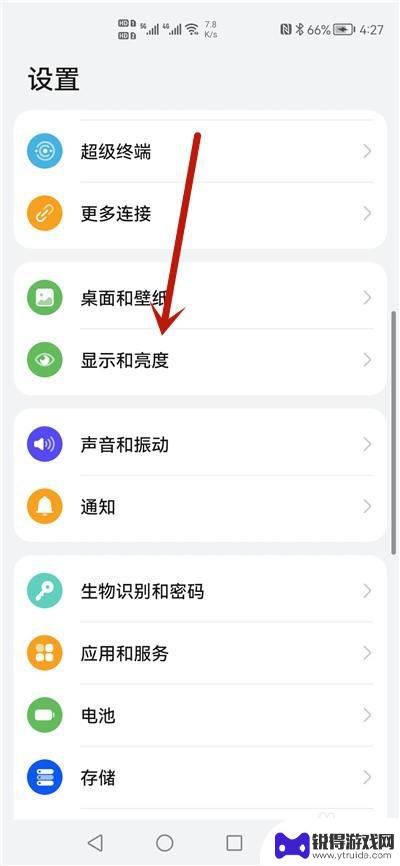
华为手机怎么调节粗细 华为手机怎么调整字体样式
在如今手机已经成为人们生活中不可或缺的工具之一,华为手机作为其中的佼佼者,更是备受用户喜爱,然而在日常使用中有些用户可能会遇到一些问题,比如想要调节手机上文字的粗细或者修改字体...
2024-06-08
-
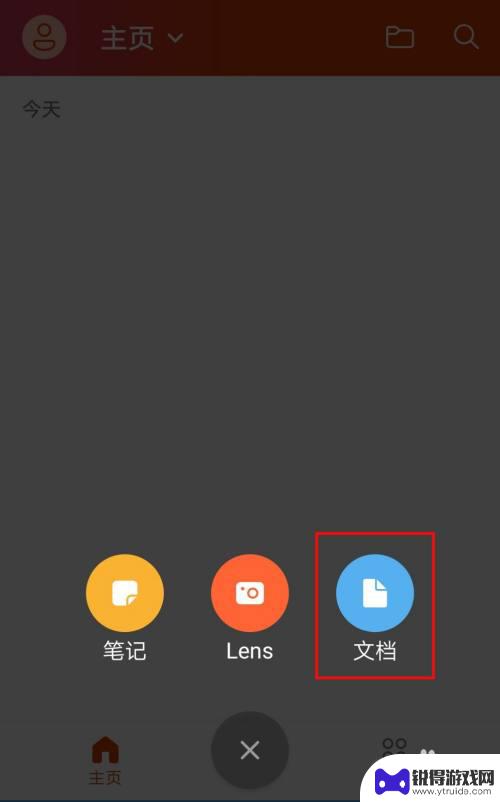
手机如何添加多个页面文字 手机word如何添加新页面
在日常生活中,我们经常会使用手机来处理各种文档和文字,但是在手机上添加多个页面文字或者在手机Word中添加新页面可能会让一些人感到困惑。实际上只需要简单的操作,就可以轻松地在手...
2024-07-03
-

苹果6手机钢化膜怎么贴 iPhone6苹果手机如何正确贴膜钢化膜
苹果6手机作为一款备受追捧的智能手机,已经成为了人们生活中不可或缺的一部分,随着手机的使用频率越来越高,保护手机屏幕的需求也日益增长。而钢化膜作为一种有效的保护屏幕的方式,备受...
2025-02-22
-

苹果6怎么才能高性能手机 如何优化苹果手机的运行速度
近年来随着科技的不断进步,手机已经成为了人们生活中不可或缺的一部分,而iPhone 6作为苹果旗下的一款高性能手机,备受用户的青睐。由于长时间的使用或者其他原因,苹果手机的运行...
2025-02-22















